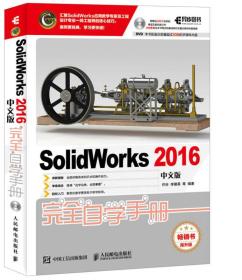
SolidWorks 2016中文版完全自学手册
正版新书 新华官方库房直发 可开电子发票
¥ 52.14 6.6折 ¥ 79 全新
库存7件
北京海淀
认证卖家担保交易快速发货售后保障
作者许玢、李德英 著
出版社人民邮电出版社
出版时间2017-03
版次01
装帧平装
货号文轩12.19
上书时间2024-12-21
- 最新上架
商品详情
- 品相描述:全新
图书标准信息
- 作者 许玢、李德英 著
- 出版社 人民邮电出版社
- 出版时间 2017-03
- 版次 01
- ISBN 9787115451040
- 定价 79.00元
- 装帧 平装
- 开本 16开
- 页数 503页
- 字数 100千字
- 正文语种 简体中文
- 【内容简介】
-
本书通过200多个实例由浅入深、从易到难地介绍SOLIDWORKS 2016的知识精髓,讲解了SOLIDWORKS 2016在机械设计和工业设计中的应用。
本书按知识结构将内容分为14章,包括SOLIDWORKS 2016入门、草图绘制基础、基础特征建模、附加特征建模、特征编辑、特征管理、模型显示、曲线创建、曲面创建、钣金设计、焊接设计、装配体设计、工程图的绘制和SOLIDWORKS Routing布线与管道设计等。
随书光盘内容包括书中所有实例的源文件和结果文件,以及实例操作过程的视频讲解文件。
本书适合作为各级学校和培训机构相关专业学员学习SOLIDWORKS软件的教学和自学辅导书,也可以作为机械设计和工业设计相关人员的参考书。 - 【作者简介】
- 本书由华东交通大学机电工程学院许玢和李德英主编,除此之外,众多工程设计一线的工程师以及高校相关专业的老师为本书的编写提供了大量帮助。本书由辅助设计类图书畅销作者胡仁喜老师倾力审校完成,囊括了专业团队多年来在SolidWorks设计领域的核心经验和技巧,同时整合了一系列经典实用的设计案例,将设计经验融汇其中,所有设计案例均经过作者团队整理。
- 【目录】
-
第1章 SOLIDWORKS 2016入门 1
1.1 SOLIDWORKS的设计思想 2
1.1.1 三维设计的3个基本概念 2
1.1.2 设计过程 3
1.1.3 设计方法 4
1.2 SOLIDWORKS 2016简介 6
1.2.1 启动SOLIDWORKS 2016 6
1.2.2 新建文件 7
1.2.3 SOLIDWORKS用户界面 8
1.3 文件管理 13
1.3.1 打开文件 13
1.3.2 保存文件 14
1.3.3 退出SOLIDWORKS 2016 15
1.4 SOLIDWORKS工作环境设置 16
1.4.1 设置工具栏 16
1.4.2 设置工具栏命令按钮 17
1.4.3 设置快捷键 19
1.4.4 设置背景 19
1.4.5 设置实体颜色 21
1.4.6 设置单位 22
1.5 SOLIDWORKS术语 23
第2章 草图绘制基础 25
2.1 草图绘制的基本知识 26
2.1.1 进入草图绘制 26
2.1.2 退出草图绘制 26
2.1.3 草图绘制工具 27
2.1.4 绘图光标和锁点光标 29
2.2 草图绘制 30
2.2.1 绘制点 30
2.2.2 绘制直线与中心线 31
2.2.3 绘制圆 33
2.2.4 绘制圆弧 34
2.2.5 绘制矩形 37
2.2.6 绘制多边形 39
2.2.7 绘制椭圆与部分椭圆 40
2.2.8 绘制抛物线 41
2.2.9 绘制样条曲线 42
2.2.10 绘制草图文字 43
2.3 草图编辑 44
2.3.1 绘制圆角 44
2.3.2 绘制倒角 45
2.3.3 等距实体 46
2.3.4 转换实体引用 47
2.3.5 草图剪裁 48
2.3.6 草图延伸 48
2.3.7 分割草图 49
2.3.8 镜向草图 49
2.3.9 线性草图阵列 51
2.3.10 圆周草图阵列 52
2.3.11 移动草图 52
2.3.12 复制草图 53
2.3.13 旋转草图 53
2.3.14 缩放草图 54
2.3.15 伸展草图 55
2.4 尺寸标注 55
2.4.1 度量单位 56
2.4.2 线性尺寸的标注 56
2.4.3 直径和半径尺寸的标注 57
2.4.4 角度尺寸的标注 57
2.5 几何关系 58
2.5.1 添加几何关系 59
2.5.2 自动添加几何关系 59
2.5.3 显示 删除几何关系 61
2.6 综合实例——拨叉草图 61
第3章 基础特征建模 66
3.1 特征建模基础 67
3.2 参考几何体 67
3.2.1 基准面 67
3.2.2 基准轴 73
3.2.3 坐标系 76
3.3 拉伸特征 77
3.3.1 拉伸实体特征 79
3.3.2 实例—圆头平键 80
3.3.3 拉伸切除特征 82
3.3.4 实例—盒状体 83
3.4 旋转特征 84
3.4.1 旋转凸台 基体 85
3.4.2 实例—乒乓球 86
3.4.3 旋转切除 87
3.4.4 实例—酒杯 88
3.5 扫描特征 89
3.5.1 凸台 基体扫描 90
3.5.2 切除扫描 91
3.5.3 引导线扫描 92
3.5.4 实例—台灯支架 94
3.6 放样特征 97
3.6.1 设置基准面 97
3.6.2 凸台放样 97
3.6.3 引导线放样 99
3.6.4 中心线放样 100
3.6.5 用分割线放样 102
3.6.6 实例—电源插头 103
3.7 综合实例—摇臂 109
第4章 附加特征建模 112
4.1 圆角特征 113
4.1.1 等半径圆角特征 113
4.1.2 多半径圆角特征 114
4.1.3 圆形角圆角特征 115
4.1.4 逆转圆角特征 116
4.1.5 变半径圆角特征 117
4.1.6 实例—电机 119
4.2 倒角特征 122
4.2.1 创建倒角特征 122
4.2.2 实例—混合器 124
4.3 圆顶特征 129
4.3.1 创建圆顶特征 130
4.3.2 实例—螺丝刀 130
4.4 拔模特征 133
4.4.1 创建拔模特征 134
4.4.2 实例—球棒 136
4.5 抽壳特征 138
4.5.1 创建抽壳特征 139
4.5.2 实例—移动轮支架 140
4.6 孔特征 143
4.6.1 创建简单直孔 144
4.6.2 创建异型孔 145
4.6.3 实例—锁紧件 146
4.7 筋特征 148
4.7.1 创建筋特征 148
4.7.2 实例—轴承座 149
4.8 自由形特征 152
4.9 比例缩放 153
4.10 综合实例——支撑架 154
第5章 特征编辑 161
5.1 阵列特征 162
5.1.1 线性阵列 162
5.1.2 圆周阵列 164
5.1.3 草图阵列 165
5.1.4 曲线驱动阵列 166
5.1.5 表格驱动阵列 167
5.1.6 实例—电容 169
5.2 镜向特征 173
5.2.1 创建镜向特征 173
5.2.2 实例—台灯灯泡 175
5.3 特征的复制与删除 179
5.4 参数化设计 181
5.4.1 方程式驱动尺寸 181
5.4.2 系列零件设计表 184
5.5 综合实例——螺母紧固件系列 186
第6章 特征管理 192
6.1 库特征 193
6.1.1 库特征的创建与编辑 193
6.1.2 将库特征添加到零件中 194
6.2 查询 195
6.2.1 测量 195
6.2.2 质量属性 196
6.2.3 截面属性 197
6.3 零件的特征管理 198
6.3.1 退回与插入特征 198
6.3.2 压缩与解除压缩特征 201
6.3.3 Instant3D 203
6.4 综合实例——斜齿圆柱齿轮 205
第7章 模型显示 212
7.1 视图显示 213
7.1.1 显示方式 213
7.1.2 剖面视图 214
7.2 模型显示 215
7.2.1 设置零件的颜色 215
7.2.2 设置零件的照明度 218
7.2.3 贴图 219
7.2.4 布景 221
7.2.5 光源 222
7.2.6 相机 226
7.3 PhotoView 360渲染 228
7.3.1 加载PhotoView 360插件 228
7.3.2 编辑渲染选项 229
7.3.3 整合预览 230
7.3.4 预览渲染 230
7.3.5 最终渲染 231
7.3.6 排定渲染 232
7.4 综合实例——茶叶盒 233
第8章 曲线创建 238
8.1 三维草图 239
8.1.1 绘制三维草图 239
8.1.2 实例—办公椅 241
8.2 创建曲线 246
8.2.1 投影曲线 246
8.2.2 组合曲线 248
8.2.3 螺旋线和涡状线 248
8.2.4 实例—弹簧 251
8.2.5 分割线 252
8.2.6 实例—茶杯 254
8.2.7 通过参考点的曲线 257
8.2.8 通过XYZ点的曲线 258
8.3 综合实例——螺钉 259
第9章 曲面创建 263
9.1 创建曲面 264
9.1.1 拉伸曲面 264
9.1.2 旋转曲面 265
9.1.3 扫描曲面 266
9.1.4 放样曲面 267
9.1.5 等距曲面 268
9.1.6 延展曲面 269
9.1.7 缝合曲面 269
9.1.8 实例—花盆 270
9.2 编辑曲面 273
9.2.1 延伸曲面 273
9.2.2 剪裁曲面 274
9.2.3 填充曲面 275
9.2.4 中面 276
9.2.5 替换面 277
9.2.6 删除面 278
9.2.7 移动 复制 旋转曲面 280
9.3 综合实例——茶壶模型 281
9.3.1 绘制壶身 282
9.3.2 绘制壶盖 290
第10章 钣金设计 292
10.1 概述 293
10.2 钣金特征工具与钣金菜单 293
10.2.1 启用钣金特征工具栏 293
10.2.2 钣金菜单 294
10.3 转换钣金特征 294
10.3.1 使用基体-法兰特征 294
10.3.2 用零件转换为钣金的特征 295
10.4 钣金特征 295
10.4.1 法兰特征 295
10.4.2 边线法兰 299
10.4.3 斜接法兰 301
10.4.4 褶边特征 302
10.4.5 绘制的折弯特征 304
10.4.6 闭合角特征 305
10.4.7 转折特征 306
10.4.8 放样折弯特征 307
10.4.9 切口特征 309
10.4.10 展开钣金折弯 310
10.4.11 断开边角 边角剪裁特征 312
10.4.12 通风口 314
10.4.13 实例—板卡固定座 316
10.5 钣金成形 319
10.5.1 使用成形工具 319
10.5.2 修改成形工具 320
10.5.3 创建新成形工具 321
10.6 综合实例——裤形三通管 324
第11章 焊接设计 335
11.1 概述 336
11.2 焊接基础 336
11.2.1 焊缝形式 337
11.2.2 焊接接头 337
11.3 焊件特征工具与焊件菜单 339
11.3.1 启用焊件特征工具栏 339
11.3.2 焊件菜单 340
11.3.3 启用焊件特征工具栏 340
11.4 焊件特征 341
11.5 结构构件特征 341
11.5.1 结构构件特征说明 341
11.5.2 结构构件特征创建步骤 343
11.5.3 生成自定义结构构件轮廓 344
11.6 剪裁 延伸特征 345
11.6.1 剪裁 延伸特征选项说明 346
11.6.2 剪裁 延伸特征创建步骤 347
11.7 顶端盖特征 349
11.7.1 顶端盖特征选项说明 349
11.7.2 顶端盖特征创建步骤 349
11.8 角撑板特征 350
11.8.1 角撑板特征选项说明 350
11.8.2 角撑板特征创建步骤 351
11.9 圆角焊缝特征 352
11.9.1 圆角焊缝特征选项说明 352
11.9.2 圆角焊缝特征创建步骤 353
11.9.3 实例—手推车车架 354
11.10 焊件切割清单 364
11.10.1 更新焊件切割清单 365
11.10.2 将特征排除在切割清单之外 365
11.10.3 自定义焊件切割清单属性 366
11.10.4 焊件工程图 366
11.10.5 在焊件工程图中生成切割清单 368
11.10.6 编辑切割清单 369
11.10.7 添加零件序号 371
11.10.8 生成焊件实体的视图 371
11.11 装配体中焊缝的创建 372
11.11.1 焊接类型 373
11.11.2 焊缝的顶面高度和半径 373
11.11.3 焊缝结合面 374
11.11.4 创建焊缝 375
11.12 综合实例——篮球架 376
11.12.1 绘制底座 377
11.12.2 绘制支架 378
11.12.3 绘制篮板 385
11.12.4 渲染 389
第12章 装配体设计 391
12.1 装配体基本操作 392
12.1.1 创建装配体文件 392
12.1.2 插入装配零件 393
12.1.3 删除装配零件 394
12.2 定位零部件 394
12.2.1 固定零部件 395
12.2.2 移动零部件 395
12.2.3 旋转零部件 396
12.2.4 添加配合关系 397
12.2.5 删除配合关系 397
12.2.6 修改配合关系 398
12.2.7 SmartMates配合方式 398
12.2.8 实例—绘制茶壶装配体 400
12.3 零件的复制、阵列与镜向 402
12.3.1 零件的复制 403
12.3.2 零件的阵列 403
12.3.3 零件的镜向 405
12.4 装配体检查 408
12.4.1 碰撞测试 408
12.4.2 动态间隙 408
12.4.3 体积干涉检查 409
12.4.4 装配体统计 410
12.5 爆炸视图 411
12.5.1 生成爆炸视图 411
12.5.2 编辑爆炸视图 412
12.6 装配体的简化 413
12.6.1 零部件显示状态的切换 413
12.6.2 零部件压缩状态的切换 414
12.7 综合实例——轴承 415
12.7.1 轴承外圈 416
12.7.2 轴承内圈 417
12.7.3 滚动体 417
12.7.4 子装配体 418
12.7.5 保持架 419
12.7.6 装配零件 421
第13章 工程图的绘制 423
13.1 工程图的绘制方法 424
13.2 定义图纸格式 425
13.3 标准三视图的绘制 427
13.4 模型视图的绘制 428
13.5 派生视图的绘制 429
13.5.1 剖面视图 429
13.5.2 旋转剖视图 431
13.5.3 投影视图 433
13.5.4 辅助视图 433
13.5.5 局部视图 434
13.5.6 断裂视图 436
13.6 操纵视图 436
13.6.1 移动和旋转视图 437
13.6.2 显示和隐藏 437
13.6.3 更改零部件的线型 438
13.6.4 图层 439
13.7 注解的标注 440
13.7.1 注释 440
13.7.2 表面粗糙度 441
13.7.3 形位公差 442
13.7.4 基准特征符号 442
13.8 分离工程图 443
13.9 打印工程图 444
13.10 综合实例——轴瓦工程图 444
第14章 SOLIDWORKS Routing布线与管道设计 450
14.1 SOLIDWORKS Routing基础 451
14.1.1 启动SOLIDWORKS Routing插件 451
14.1.2 SOLIDWORKS Routing装配结构 452
14.1.3 SOLIDWORKS Routing中的文件名称 452
14.1.4 线路的类型 453
14.2 Routing系统选项 453
14.2.1 一般步路设定 454
14.2.2 管道 管筒设计 455
14.2.3 电气电缆 455
14.3 SOLIDWORKS设计库 455
14.4 步路库管理 456
14.4.1 Routing文件位置 457
14.4.2 步路零部件向导 457
14.4.3 电缆电线库 462
14.5 步路工具 465
14.5.1 连接点和线路点 465
14.5.2 自动步路 466
14.5.3 电缆夹 467
14.5.4 实例—视频接线 469
14.6 电气 481
14.6.1 按“从 到”开始 481
14.6.2 通过拖 放来开始 482
14.6.3 折弯 483
14.6.4 编辑线路 483
14.6.5 平展线路 484
14.6.6 实例—LED灯 485
14.7 管道和管筒 490
14.7.1 弯管零件 490
14.7.2 法兰零件 490
14.7.3 焊接缝隙 491
14.7.4 定义短管 491
14.7.5 管道工程图 492
14.8 综合实例——分流管路 492
14.8.1 管路三维模型 492
14.8.2 管路工程图 498
点击展开
点击收起
— 没有更多了 —







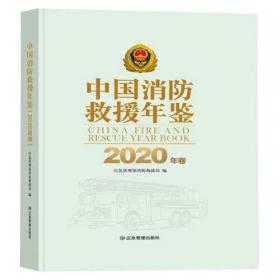


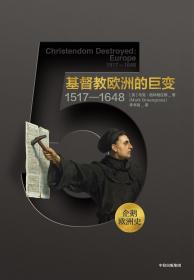

以下为对购买帮助不大的评价